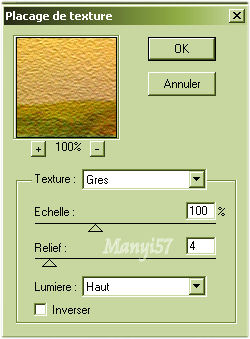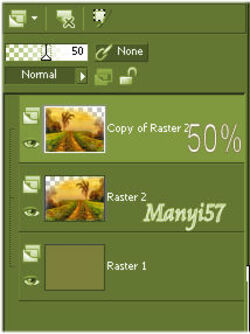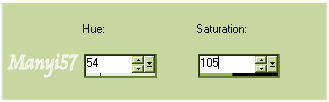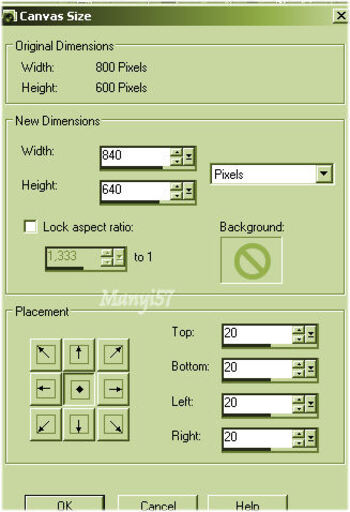-
Laura
http://tutoriels-et-creations-joanne.eklablog.com/tag-laurie-p851088 Hozzávalók:
A leckét a CorelX2 programmal készítettem,
de a korábbi verziókkal is elkészítheted a képet.VM Textures - Cross Weaves
Flaming Pear - Flexify 2Textures – Texturizer - Sandstone
Köszönjük, hogy a csodás tubét megossza velünk az alkotója..
Akkor kezdjük hozzá:
1: Lépés
Nyissunk egy 800x600 üres lapot. Majd színezzük ki a : # 7e7f3b
2: Lépés
Másoljuk be a csövet a táj, mint egy új rétegetVagyis : (Copy, Paste – Paste As New Layer)
3: Lépés
Méretezzük át ezt a réteget 150%-ra. (Image – Resize)
4: Lépés
(Effects - Plugin - Textures – Texturizer - Sandstone)
5: Lépés
( Layers – Duplicate, Image – Mirror)Vagyis megduplázzuk ezt a réteget ,majd tükrözzük..Ezután a tükör képet 50% állítjuk
6: LépésRétegek egyesítése: Merge - Merge Visible,majd zárjuk is be.
7: Lépés
Egy új réteget hozzunk be: Layers - New Raster Layer8: Lépés
Effects - Plugin - Filter Unlimited2.0 - VM Textures - Cross Weaves
9: Lépés
Adunk neki egy kicsi árnyékot is: Effects - 3D Effects - Drop Shadow
10: Lépés
Ismételjük meg,de -1,-1 a többit nem álltjuk.
11: Lépés
Változtatunk a színén egy kicsit: Adjust – Hue and Saturation – Colorize..12: Lépés
Effects - 3D Effects - Inner Bevel13: Lépés
A rétegünket duplázzuk majd egyesítjük:vagyis:( Layers – Duplicate, Merge - Merge Visible)
14: Lépés
Effects - Plugin - Flaming Pear - Flexify2
15: Lépés
Image – Resize 90%-ra kisebbítjük a rétegünket.
16: LépésMajd a helyére teszük.( Effects - Image Effects –Offset..)
17: Lépés
Ismét adunk neki egy kicsi árnyékot is: Effects - 3D Effects - Drop Shadow18: Lépés
Ismételjük meg,de -3,-3, a többit nem álltjuk.
19: LépésMost vigyük be a női tubénkat,majd kisebbitjük 80%-ravagyis:
(Copy, Paste – Paste As New Layer, Image – Resize)
20: LépésHelyezzük el mint a modellen látni lehet..
21: LépésEffects - 3D Effects - Drop Shadow
22: Lépés
Ismételjük meg,de -5,-5, a többit nem álltjuk
23: Lépés
Másoljuk be a növényt és kisebbitjük 80%-ra.Vagyis:
(Copy, Paste – Paste As New Layer, Image – Resize)
24: LépésHelyezzük ezt is el mint a modellen látható.
25: LépésAlkalmazzuk a 21 lépést.:
26: Lépés
Megnyitjuk az alsó réteget és egyesítjük az összest.( Merge - Merge Visible)
27: Lépés
Majd másoljuk az eddig elkészült képet..(Copy)
28: LépésA kép méretét változtatjuk meg(Image – Canvas Size..)
29: Lépés
Hozzunk be egy új réteget, majd jelöljük ki,Vagyis:
(Layers - New Raster Layer, Selections - Select All)30: Lépés
Másoljuk be az előbb ,memoria tett képet a kijelölésben.( Paste - Paste Into Selection)
Majd töröljük a kijelöléstL( Selections - Select None)
31: Lépés
Adjust - Blur - Gaussian Blur 3
32: LépésMajd ezt a réteget levisszük : (Arrange – Move Down)
33: Lépés
Ismét menjünk a felső rétegre.
34: LépésEffects - 3D Effects - Drop Shadow
35: Lépés
Ismételjük meg,de -5,-5, a többit nem álltjuk.
36: LépésTegyük rá a Joanne névjegyét és a sajátunkat, sem feledjük le róla.
37: Lépés
Egyesítjük a rétegeket: ( Merge - Merge All)
38: Lépés
Image - Add Borders: 2pixel fekete,
39: Lépés
Mentjük Jpg-ben majd elhozzuk megmutatni a csodálatos alkotásunkat.Akik elhozták csodás munkájukat:
Nagyon szépen köszönjük mindannyitoknak.